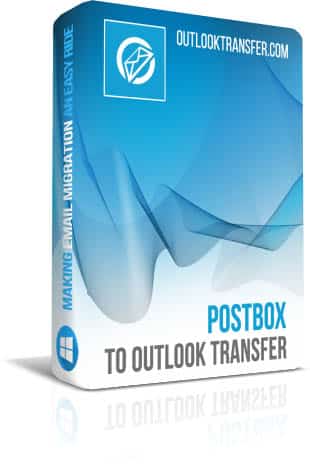Postbox to Outlook transfer – User’s Manual
Während der Prozess einige ernsthafte Daten-Format-Konvertierung dauert, Diese Sorge vergeht Sie,
durch die automatisierte Konvertierung von Postbox in Outlook Transfer software.
Inhalt des Tutorials:
- Wo speichert Postfach e-Mail-Daten
- Gewusst wie: Briefkasten Nachrichten in einer Standalone-PST-Datei konvertieren
- So übertragen Sie Ihre E-mails von Postbox direkt in MS Outlook
Wo speichert Postfach e-Mail-Daten
Tatsächlich, mit Briefkasten zu Outlook übertragen Programm das du brauchst nicht zu wissen, die genaue Lage von Postbox MBOX-Dateien und Ordnern. Das Programm erkennt automatisch die Position der Postfächer zu konvertieren, auch wenn Sie keine Ahnung haben, wo man sie findet oder wenn Sie nicht wissen, was überhaupt MBOX-Dateien sind.
Jedoch, Manchmal automatischer Scan schlägt fehl. In der Regel, Dies ist ein starker Indikator für einige Probleme in der Registrierung oder ein Konflikt zwischen mehreren Profilen oder so. Auch, manuelle Suche für ein Ordner erforderlich, ist wenn Sie verschoben die Briefkasten Dateien von einem anderen computer, oder wenn Postbox mehrere Konten hatte. Wie auch immer, in solchen Fällen müssen Sie den Speicherort der e-Mail-Dateien manuell angeben.
In der Regel, der Standardpfad für den Briefkasten-Data-Ordner ist:
Auf macOS:
~ Ihre Heimat Ordner/Library/Application Support/Briefkasten/Profile /[Ihr Profil]/
(Hinweis: Unter Mac OS die Bibliothek ist Ordner ausgeblendet.. Für den Zugriff, Öffnen Sie den Finder und geben Sie ⌘-Umschalt-L.)
Unter Windows:
Users\username\AppData\Roaming\Postbox\Profiles\[Ihr Profil]\Mail...
oder
Users\username\AppData\Roaming\Postbox\Profiles\[Ihr Profil]\ImapMail...
(Hinweis: Die AppData-Ordner ist, dass Ordner ist ein verborgener Ordner; versteckte Ordner zeigen:
- Windows Vista / 7 – Open a Windows Explorer window and choose “Organize → Folder and Search Options → Folder Options → View (Registerkarte ") → Zeige versteckte Dateien und Ordner".
- Fenster 8 und höher: Open a Windows Explorer window and choose “View Tab → Options → View Tab → Show hidden files and folders, then click the Apply button”.)
Wichtig! Wenn Postbox mehrere e-Mail-Konten hat, Wir empfehlen Verarbeitung sie eins nach dem anderen, Angabe des Pfads jeweils manuell.
Das Programm soll die Postfachordner automatisch zu identifizieren und dies funktioniert 99% der Zeit, Also, bevor Surfen die Briefkasten Bitte erlauben Sie Ordner manuell Briefkasten zu Outlook übertragen Dies zuerst tun.
Vor Beginn der Umwandlung:
- Im Briefkasten, Komprimieren Sie Ihre Ordner, indem auswählen Kompakte Ordner aus der Datei Menü. Wenn Ihre Postfächer ganz groß sind, Dies kann einige Minuten dauern..
- Beenden Sie Postbox.
Die Konvertierung von Postbox zu Outlook besteht aus diesen Schritten:
- Laden Sie die Postbox Conversion-Software herunter, installieren Sie sie und führen Sie sie aus.
- Geben Sie den Speicherort des Quellordners an, der Postbox-Postfächer enthält.
- Klicken Sie auf die Schaltfläche „Ordner scannen“ und dann auf „PST speichern“..
- Wählen Sie den Outlook-Ordner aus, um E-Mails zu importieren und die Konvertierung abzuschließen.
Gewusst wie: Briefkasten Nachrichten in einer Standalone-PST-Datei konvertieren
Hier ist, wie Sie Nachrichten aus der Postbox E-Mail-Client zu einem Outlook-PST Sie später Outlook importieren Datei verwenden, können die Dateiübertragung kann -> Öffnen -> Outlook-Datendatei...:
* - Die unregistrierte Version konvertiert eine begrenzte Anzahl von Nachrichten- Offensichtlich, Sie brauchen Briefkasten zu Outlook übertragen Software, Also Downloaden Sie und installieren Sie es von hier aus. Da das Tool eher klein ist, Installation dauert weniger als zwei Minuten insgesamt.
- laufen Briefkasten-Konvertierungs-software verwenden eine der Abkürzungen (32 oder 64-bit).Postbox führen übertragen von Outlook Sie mithilfe der Verknüpfung entsprechend der Version von Microsoft Outlook auf Ihrem Computer installiert. Für 32-Bit-Outlook ausführen 32-Bit-Konvertierungstool, für 64-Bit-Outlook ausführen 64-Bit-Konvertierungstool.
- Direkt nach dem Start das Programm scannt den Computer und erkennt automatisch die Position des Briefkasten Dateien. Dann sollten Sie das Hauptfenster des Assistenten sehen, die zeigt, was das Tool gefunden hat.
- Für den Fall, dass das Programm nicht in der Lage, den Weg zum Briefkasten Datenbanken zu erkennen war, oder möchten Sie den Ordner manuell angeben, klicken Sie auf die "..." (Blättern) Schaltfläche.
- Abhängig von den Softwareoptionen können sie aufgefordert, den Zielordner Outlook e-Mails importieren wählen. Sie können den obersten Ordner (“Postbox to Outlook Transfer” on picture below) Wenn Sie alle Ordner und e-Mails importieren möchten sie war im Briefkasten oder wählen Sie einen anderen Ordner.
- Mit dem Briefkasten-Ordner-set (automatisch oder manuell), klicken Sie auf "Scan-Ordner” button to find specific database files that hold all the messages. Briefkasten Outlook übertragen wird dieser Ordner zu scannen und finden die benötigten Dateien dann. Dann, Sie können auswählen, welche Dateien Sie in Outlook zu importieren möchten.
- Zum Speichern der Daten in einer externen PST-Datei, klicken Sie auf "Speichern"Taste. Dadurch wird das Dialogfeld "Speichern" geöffnet, wo Sie die Datei Namen Zielordner der PST-Datei angeben sollten. Dann beginnt der Export-Prozess.
* – “Save to PST file mode” is enabled by default
Der Vorgang dauert eine Weile abhängig vom Gesamtvolumen der e-Mail-Nachrichten und die Anzahl der Konten, Allerdings wir zuversichtlich, dass Postbox Outlook Transfer-Tool das schnellste Werkzeug am ist Markt.
Sobald das Programm beendet, Sie können die resultierende PST-Datei öffnen, um Outlook die Datei -> Öffnen -> Outlook-Daten-Datei... Menü, oder kopieren Sie es auf einen USB-Stick auf einen anderen Computer übertragen.
So übertragen Sie Ihre E-mails von Postbox direkt in MS Outlook
Die beliebteste Import Option soll Postbox E-mails direkt in Microsoft Outlook zu importieren. Dies ist praktisch, weil Sie fast sofort das Arbeiten e-Mail-Konto auf einem anderen e-Mail-Client ohne zusätzliche Einstellungen oder Anpassungen übertragen bekommen.
Hier ist wie Sie Postbox Nachrichten direkt an Outlook übertragen können.
* - Die unregistrierte Version konvertiert eine begrenzte Anzahl von Nachrichten- Download der Briefkasten zu Outlook übertragen Anwendung über diesen link, führen Sie dann die heruntergeladene ausführbare Datei zum Installieren des Programms. Dieser Vorgang dauert nur eine Minute oder so.
- Jetzt, laufen Briefkasten zu Outlook übertragen. Es werden zwei Verknüpfungen auf dem desktop. Wählen Sie diejenige, die Ihre Outlook-Version entspricht.
- Der entscheidende Vorteil dieser Postbox Converter ist, dass das Programm automatisch den Ordner erkennt wo Briefkasten speichert seine Daten. Also, beim Ausführen Briefkasten zu Outlook übertragen Werkzeug, Er versucht, diesen Ordner automatisch erkennen. Wenn Sie den Speicherordner manuell angeben müssen, oder wenn das Programm den Postbox Speicherpfad nicht automatisch erkennen kann, you can specify the folder manually by clicking the “…” Browse button. Alternativ, Sie können die Datei verwenden -> Öffnen Sie das Menü für die.
- Das Feld Quellordner zeigt nun den Ordner wo Postbox Postfächer gespeichert sind. Klicken Sie auf "Scan-Ordner” button to find the mailbox container files in the specified folder. Alle Container, Briefkasten, Outlook-Tool findet in der zentralen Textfeld angezeigt.
- Wählen Sie Menü"Modus” to enable the “In Outlook importieren"Modus
- Wählen Sie e-Mail-Container Sie Outlook und klicken Sie auf importieren möchten die "importieren"Taste. Briefkasten zu Outlook Transfer beginnt die Mailbox-Format konvertieren und Importieren von Daten direkt auf das angegebene Outlook-Profil.
- Sobald der Vorgang abgeschlossen ist, Sie können beginnen, mit Ihren importierten E-mails in Outlook. Briefkasten zu Outlook Transfer genau wandelt Ihre Korrespondenz und überträgt sie in Microsoft Outlook sorgfältig bewahren Lesbarkeit von jeder Nachricht.
Weitere Tutorials
- Importieren von Thunderbird Kontakte zu Outlook
- Wie Entourage Mail zu Outlook PST-Dateien importieren
- Wie Kontakte von Outlook auf einen neuen Computer übertragen